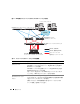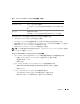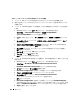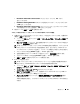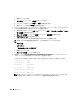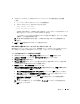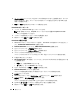Owner's Manual
導入ガイド 207
i
Broadcom Advanced Control Suite 2
メッセージウィンドウで、
Yes
(はい)
をクリックします。
j
IP Address Setting Reminder
(
IP
アドレス設定のリマインダー)メッセージボックス
で
OK
をクリックします。
k
Broadcom Advanced Control Suite 2
メインウィンドウで、正しいネットワークアダ
プタが選択されていることを確認し、
OK
をクリックします。
5
残りのノードで
手順
1
~
手順
4
を繰り返します。
パブリックおよびプライベートネットワークアダプタ用の IP アドレスの設定
1
必要に応じて、アダプタのネットワークインタフェース名をアップデートします。必要がない
場合は、
手順
3
に進みます。
a
ノード
1
で
スタート
をクリックし、
設定
→
コントロールパネル
→
ネットワーク接続
の順
に選択します。
b
ネットワーク接続
ウィンドウで、名前を変更するパブリックネットワークアダプタを右ク
リックし、
名前の変更
を選択します。
メモ:
クラスタノードでネットワークアダプタの接続を設定する場合は、パブリックアダ
プタとプライベートアダプタに同一の名前を使用します。そうしないと、
Oracle
データ
ベースのインストーラがエラーを生成し、インストール手順を完了することができません。
c
パブリックアダプタ名を
Public
に変更し、
<Enter>
を押します。
d
名前を変更するプライベート
NIC
チームを右クリックし、
名前の変更
を選択します。
e
プライベート
NIC
チームの名前を
Private
に変更し、
<Enter>
を押します。
f
手順
a
~
手順
e
を残りのクラスタノードで繰り返します。
2
IP
アドレスを設定します。
メモ:
パブリックインタフェースにデフォルトゲートウェイを設定する必要があります。
そうしないと、
Clusterware
のインストールが失敗する場合があります。
a
ノード
1
で、
スタート
→
設定
→
コントロールパネル
→
ネットワーク接続
→
パブリック
→
プ
ロパティ
の順に選択します。
b
インターネットプロトコル(
TCP/IP
)
をダブルクリックします。
c
次の
IP
アドレスを使う
をクリックし、必要な
IP
アドレスのコンポーネントと
DNS
サー
バーの
IP
アドレスを入力し、
OK
をクリックします。
d
パブリックプロパティ
ウィンドウで、
接続時に通知領域にアイコンを表示する
を選択
します。
本項の手順を実行すると、システムトレイにネットワークアダプタのステータスが表示さ
れます。